Come masterizzare un CD in Windows 11
Masterizzare un CD nel 2024 non è così semplice come lo era quando le unità CD erano presenti in ogni PC desktop e laptop, ma è comunque semplice se si dispone dell'attrezzatura giusta. Con un masterizzatore a portata di mano, puoi masterizzare CD in Windows 11 proprio come facevi con le versioni precedenti. Che tu voglia creare un CD dati o un CD musicale, ecco come masterizzarli in pochi rapidi passaggi.
Come masterizzare un CD dati
Il nostro strumento di masterizzazione di CD preferito per Windows 11, sia che tu stia masterizzando un CD di dati o un controller di dominio musicale, è CDBurnerXP. Scaricalo dal sito ufficiale (non lasciarti scoraggiare dalla sua estetica retrò, funziona perfettamente su Windows 11).
Prenderesti in considerazione un'altra soluzione di storage? Che ne dici di un grande disco esterno ?
Passaggio 1: installa l'applicazione come faresti con qualsiasi altra ed eseguila. Quando richiesto, selezionare Disco dati seguito da OK .
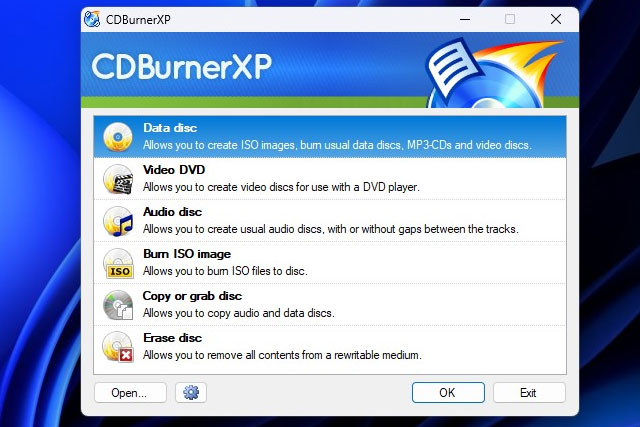
Passo 2: Inserisci il CD-R o CD-RW vuoto nel masterizzatore CD.
Passaggio 3: seleziona il pulsante Aggiungi e utilizza Esplora file di Windows per trovare tutti i file che desideri aggiungere al CD. Selezionali, quindi seleziona Apri per ciascuno.
Prendi nota dell'indicatore di riempimento verde nella parte inferiore della finestra dell'applicazione CDBurnerXP. Ti consente di sapere quanto spazio hai lasciato sul CD.
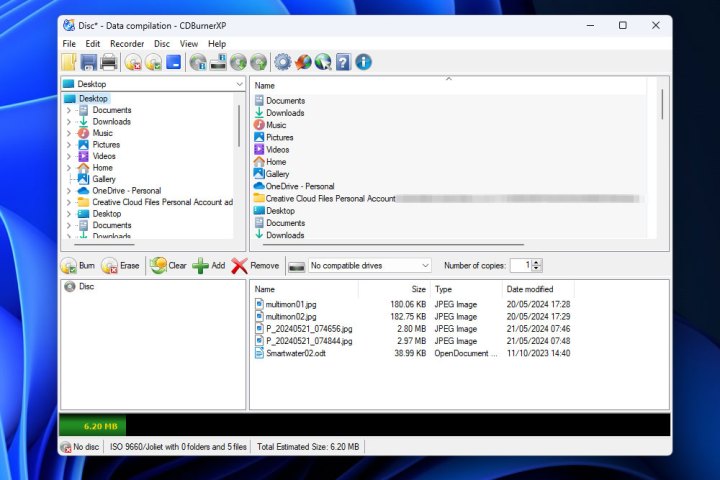
Passo 4: Una volta aggiunti tutti i file che desideri al tuo CD, seleziona l'icona Masterizza per iniziare. Segui le istruzioni visualizzate sullo schermo per completare la masterizzazione del CD.
Come masterizzare un CD musicale
Masterizzare un CD musicale in Windows 11 è altrettanto semplice con la nostra app di masterizzazione CD preferita quanto creare un CD dati. Scarica CDBurnerXP dal sito ufficiale per iniziare.
Passaggio 1: esegui l'app una volta installata e, quando richiesto, seleziona Disco audio .
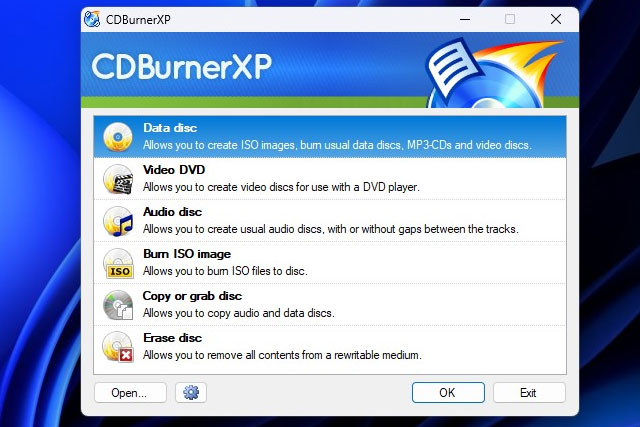
Passo 2: Seleziona il pulsante Aggiungi , quindi utilizza Esplora file di Windows per aggiungere i file musicali che desideri aggiungere al CD. Seleziona Apri per ognuno.
Prendi nota dell'indicatore di riempimento verde nella parte inferiore della finestra dell'applicazione CDBurnerXP. Ti consente di sapere quanto spazio hai lasciato sul CD.
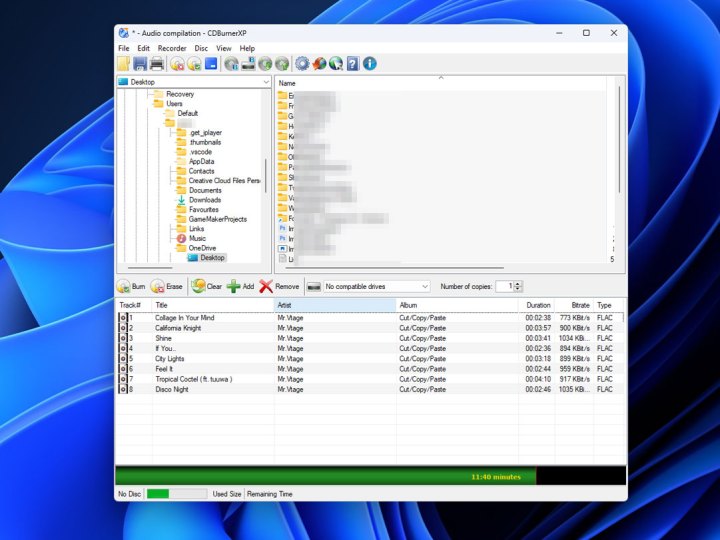
Passo 3: Una volta aggiunti tutti i file musicali desiderati, seleziona il pulsante Masterizza per iniziare. Segui le istruzioni visualizzate sullo schermo per completare la masterizzazione del CD.
Ora che hai imparato a masterizzare un CD, vuoi conoscere un po' la loro storia ? Sono stati un'importante tecnologia di archiviazione per decenni. Tuttavia, anche se oggi i dischi ottici potrebbero non essere utilizzati molto, la situazione potrebbe cambiare nuovamente se un nuovo supporto di memorizzazione si dimostrasse commercialmente fattibile .

